1、 如何在 Ansys PEmag软件中创建变压器模型,window10系统都是通过入下图方式找到的软件Ansys PEmag
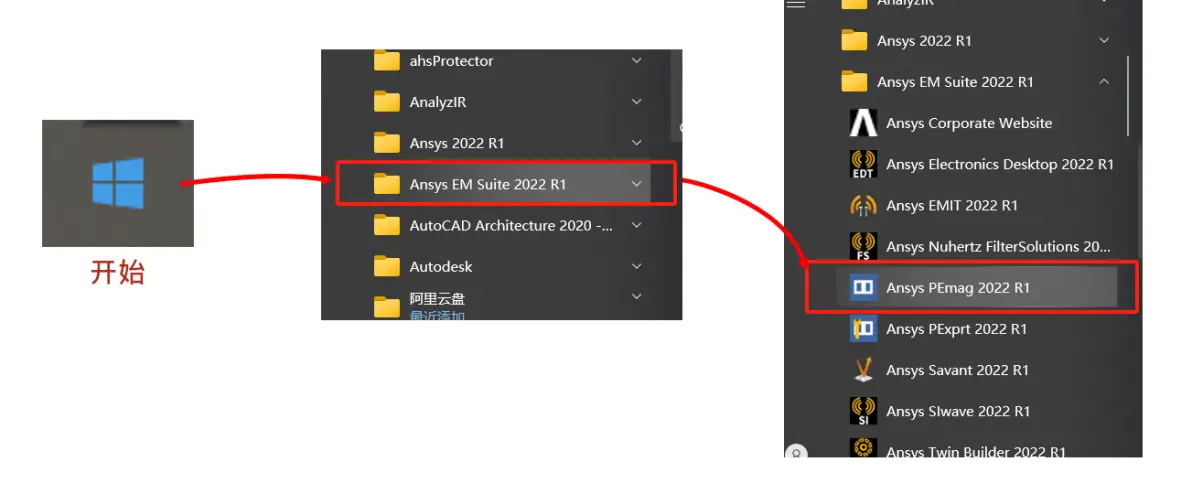
2、进入软件,如下图
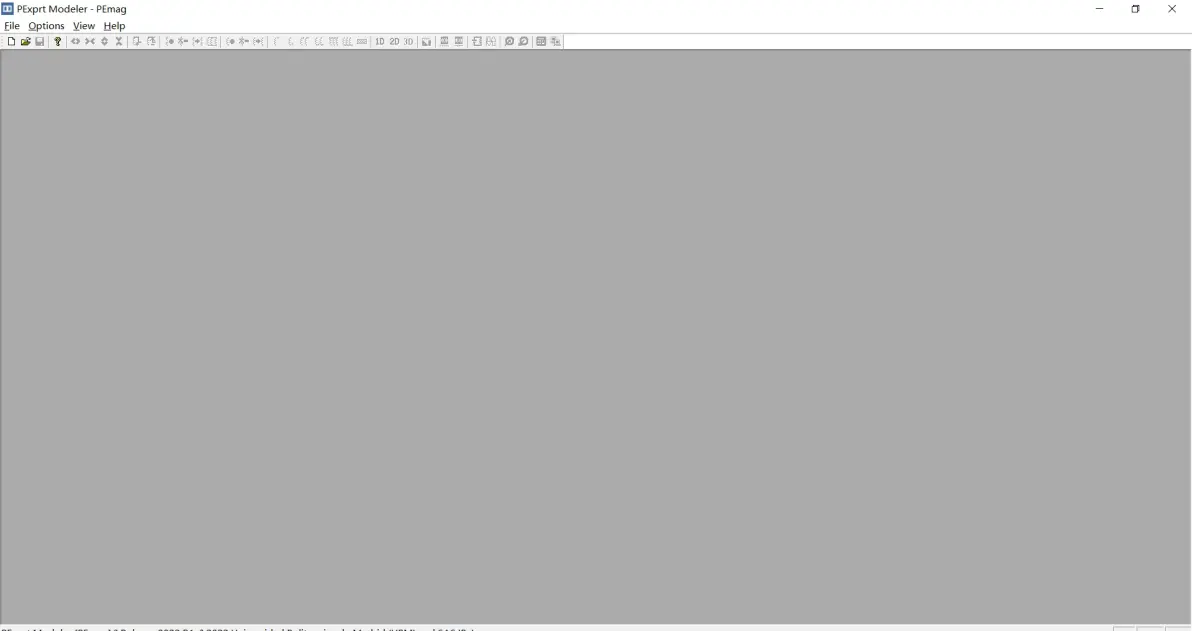
File—>New—>进入模型绘制界面
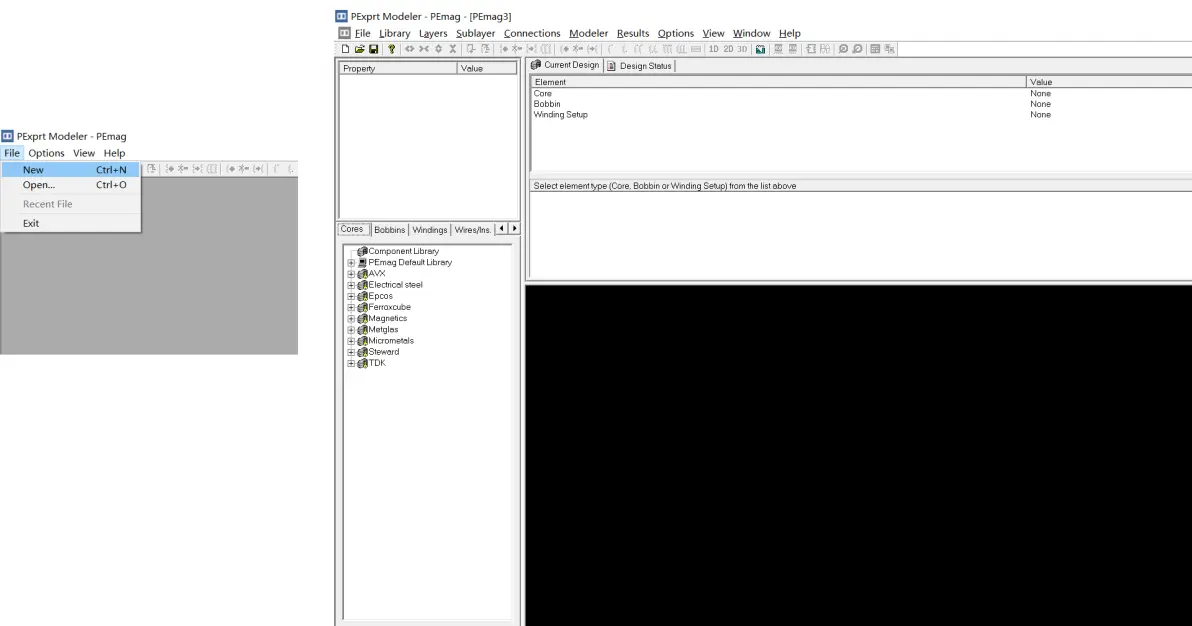

创建环状电感模型
具体步骤:
设置模型如下图
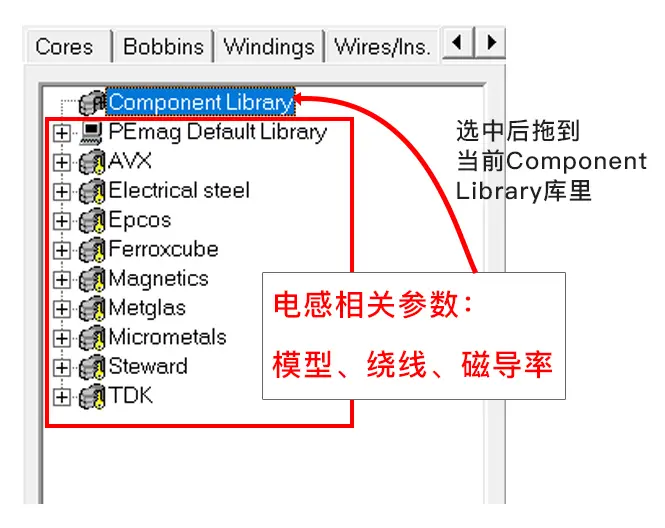
1、绘制环状磁芯Core
这里拖动一个默认的环到库里,在库里双击该环默认设置后进入一个弹窗,在弹窗里设置环的信息。
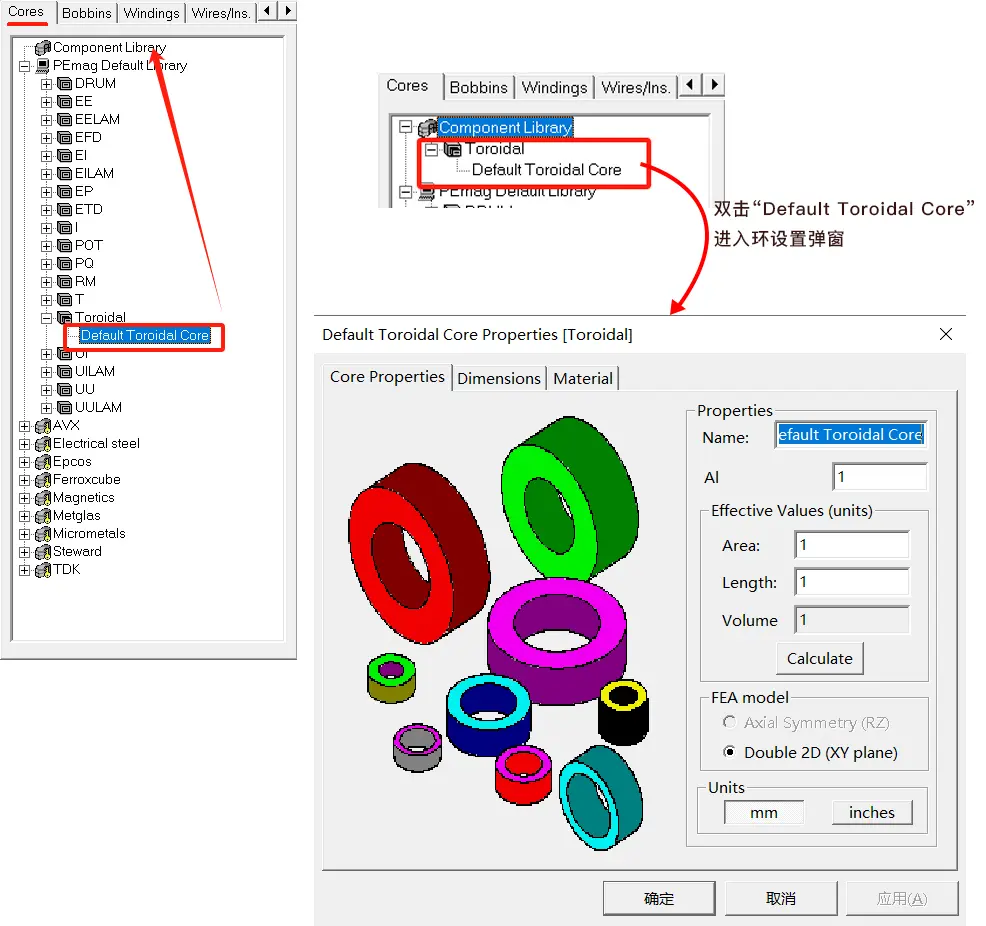
先切换到Dimendions选项卡里,去设置磁环的尺寸,磁环的尺寸可以根据你要仿的环的具体大小来设置,我这里是为了方便展示,大致设置了几个值。
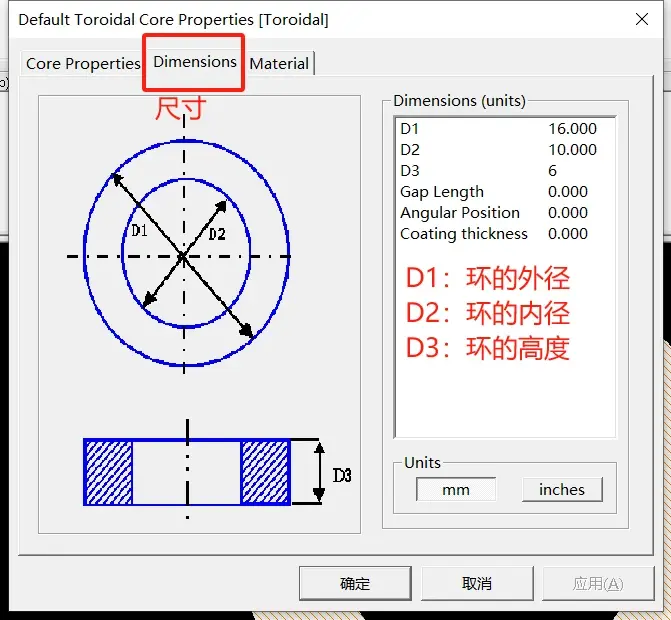
然后切回“Core Properties”选项卡,填写AL值。这个AL值是磁芯厂家提供的;还可以修改name值,我这里演示就不改了,(点击“Calculate”按钮还会计算出Effective Values里的Area、 Length、Volume)—>OK 目前就创建好了磁环
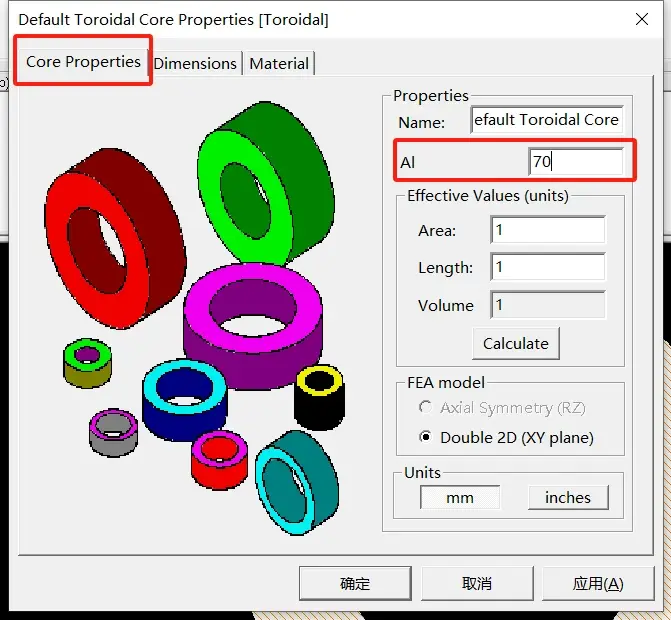
2、绘制绕线Windings
左下方库里切换到"Windings"选项卡——>PEmag Default Library下的 Default Winding Setup拖动到Component Library后——>双击——>进入绕组设置弹窗
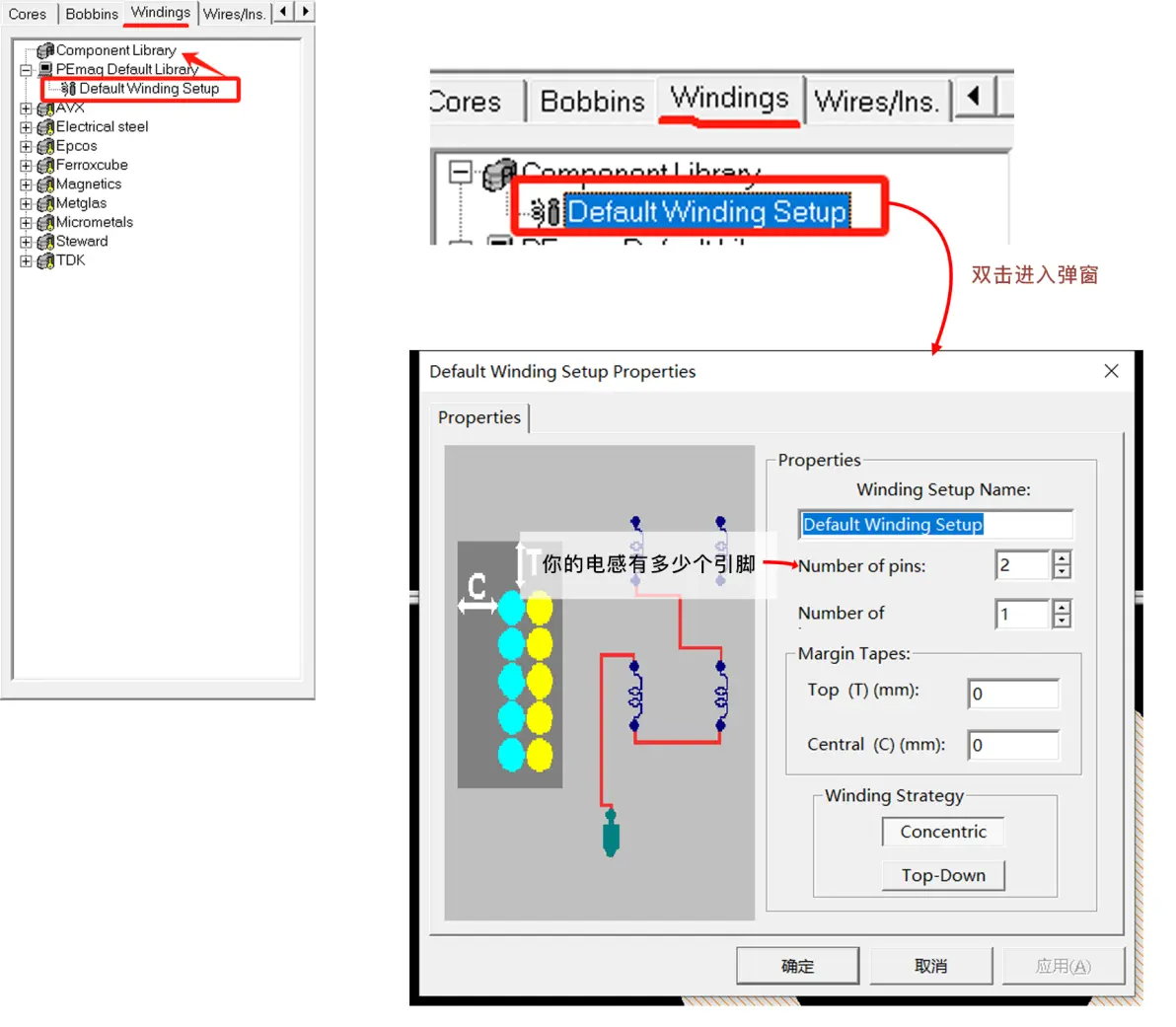
如果你的电感有两个绕组,那么,就会有四个引脚出线,那么,Number of pins:4
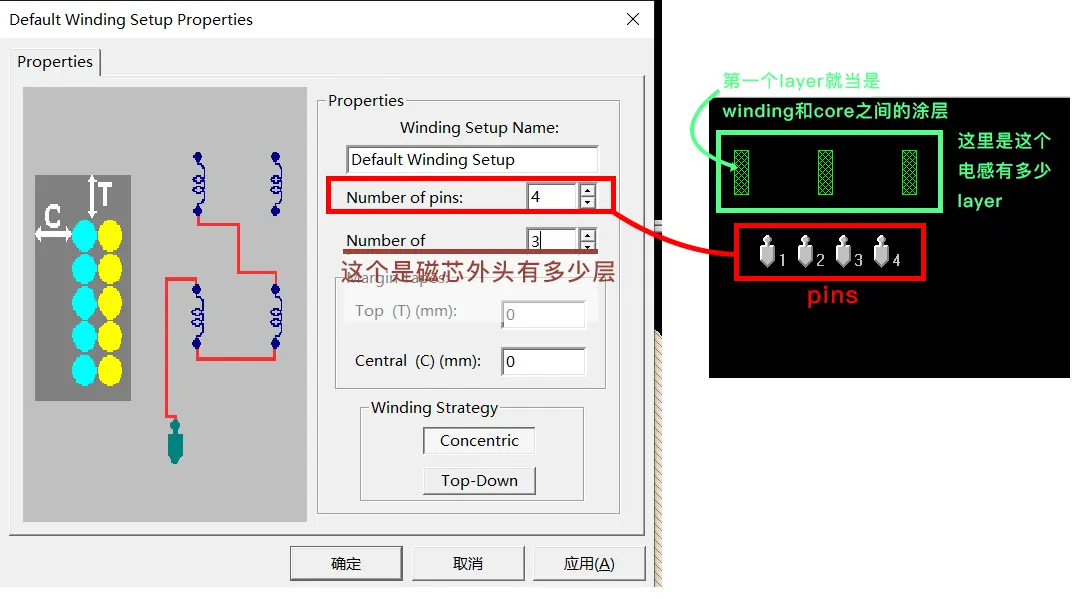
3、绘制线缆Wires
左下方库里切换到"Wires"选项卡——>PEmag Default Library下的 ROUND下面的Default Round Wire拖动到Component Library后——>继续找到PEmag Default Library下的INSULATOR下方的Default Insulator拖动到刚刚的Round下面
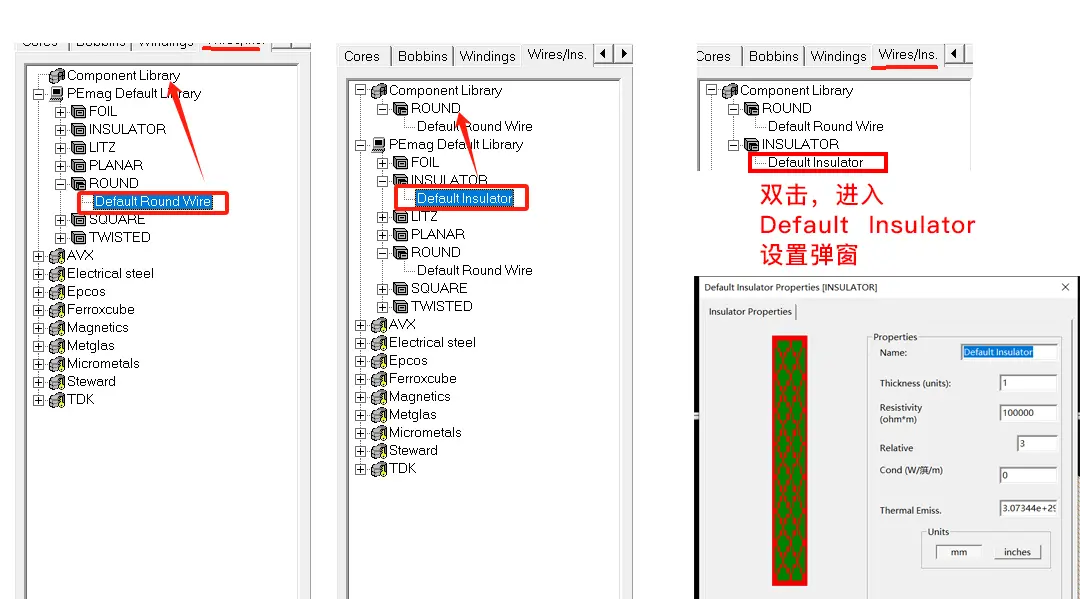
3-1设置绝缘层
双击库里的INSULATOR下方的Default Insulator——>设置绝缘层,绝缘层设置如下图
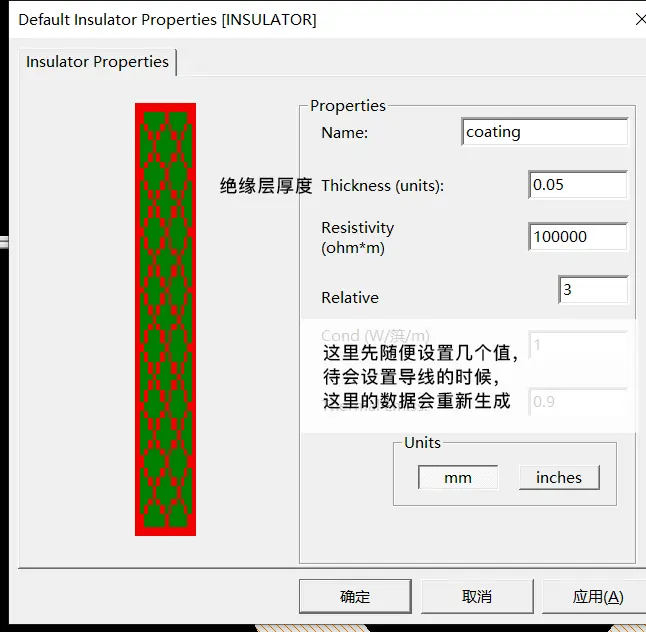
3-2设置线缆的导体
双击ROUND下面的Default Round Wire进入导线设置弹窗,这里是告诉你自己设置库里没有的线缆尺寸怎样设置
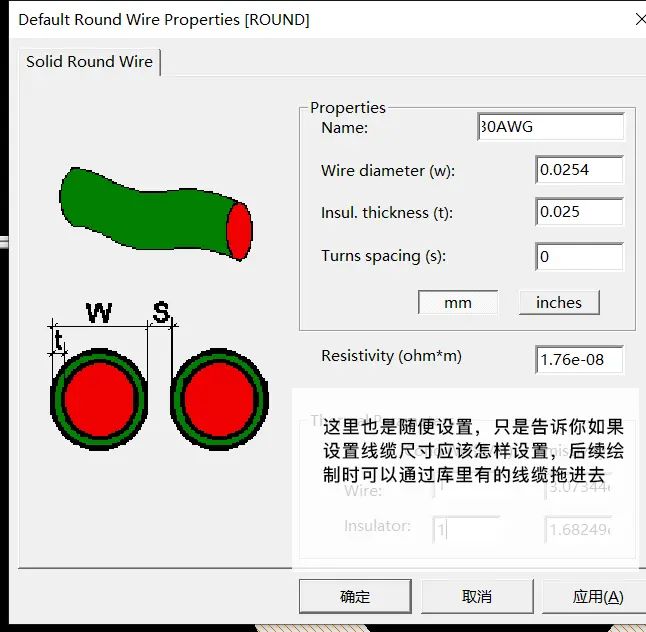
找到库里AVX下ROUND 的AWG30——>拖到Component Library下的Round里,再删除刚刚做示例的Default Round Wire
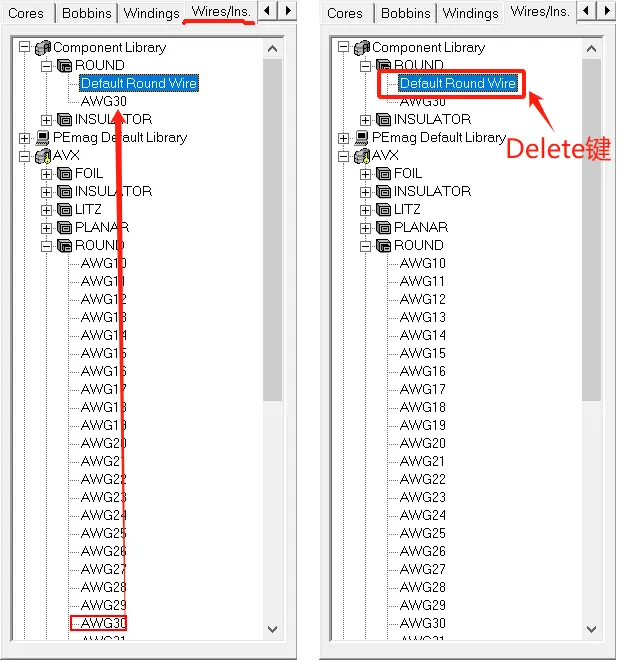
4、设置磁芯材料 core material
点击“▶”符号,切换到“core material”选项卡——>Magnetics——>IRON POWDER然后找到一个和你要用的电感相近的材料磁导率(软件里用的粉芯材料是美磁的材料)——>把这个材料给拖到Component Library里

到目前为止,就设置好了一个电感所需要的所有参数,接来才是真正的绘制电感
5、设置磁芯外的涂层(第一层layer)
切换到“Wires”选项卡,找到我们设置的INSULATOR下的自定义的coating选中——>按住不动,拖到我们设置的3个layer的第一层,如下图所示
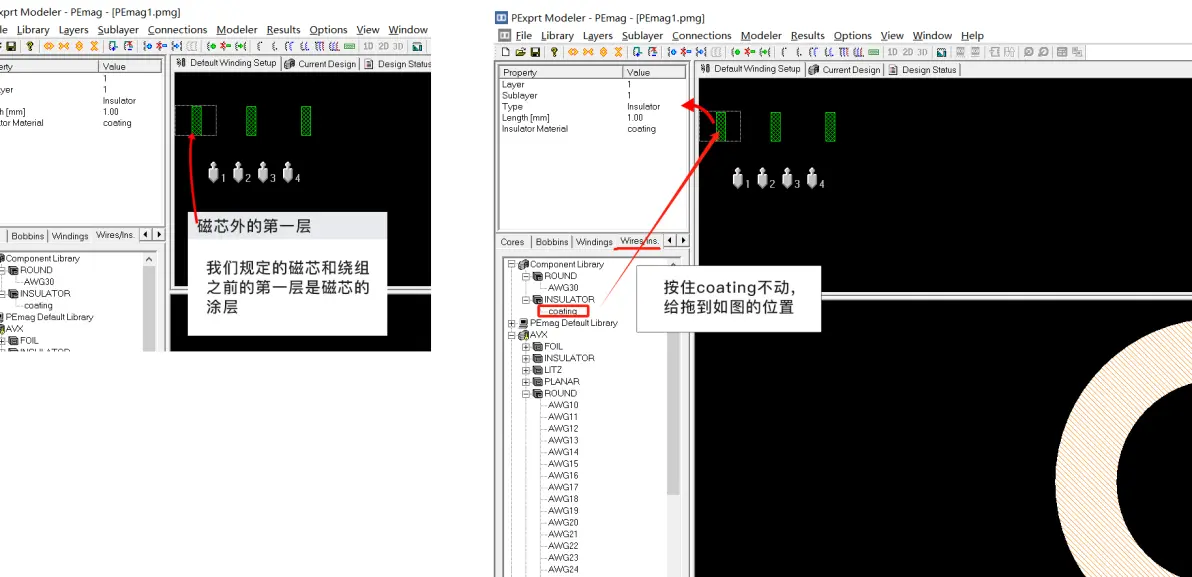
6、设置磁芯外的winding绕组(第二、三层layer)
首先,我们需要设置第二层和第三层都为绕组,即第二个layer选中,去点击顶上的 “ Clockwise (Monofilar)”图标,如下图所示
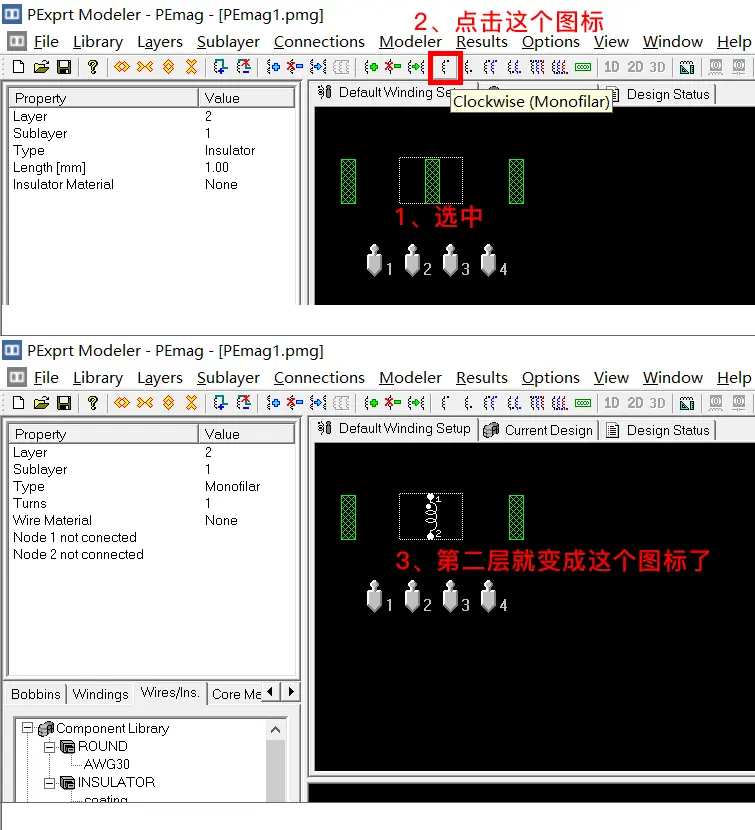
第三层同理,只是点图标时选择旁边的“Counterclockwise(Monofilar)”图标。

然后,继续在“Wires”选项卡下,找到我们设置的Round下的AWG30选中——>按住不动,分别拖到我们设置的3个layer的第二层和第三层,如下图所示
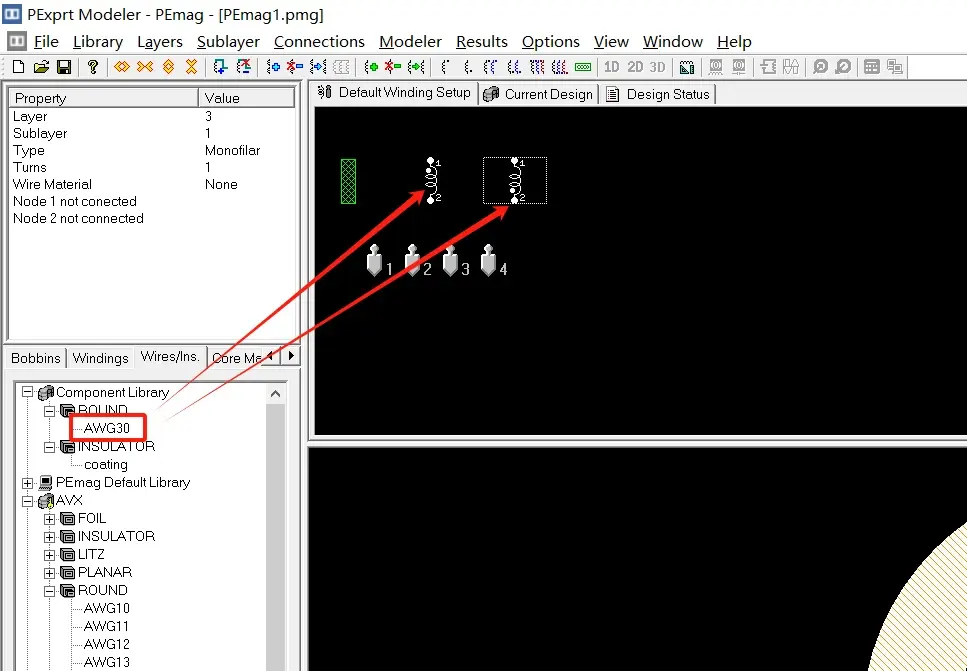
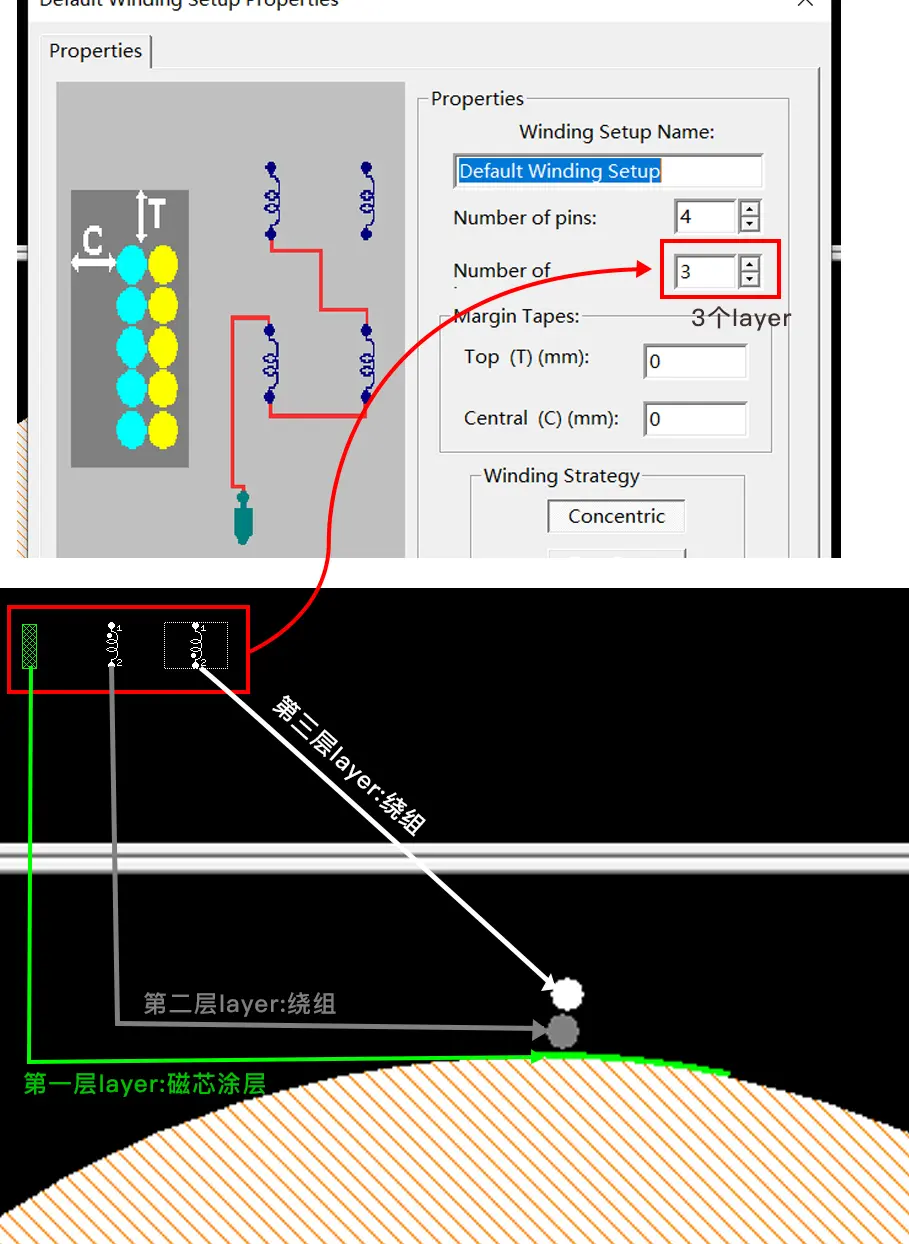
然后,第二、三层layer——>右键——>设置圈数弹窗,先随便设置个10圈,后面再做修改,如下图所示
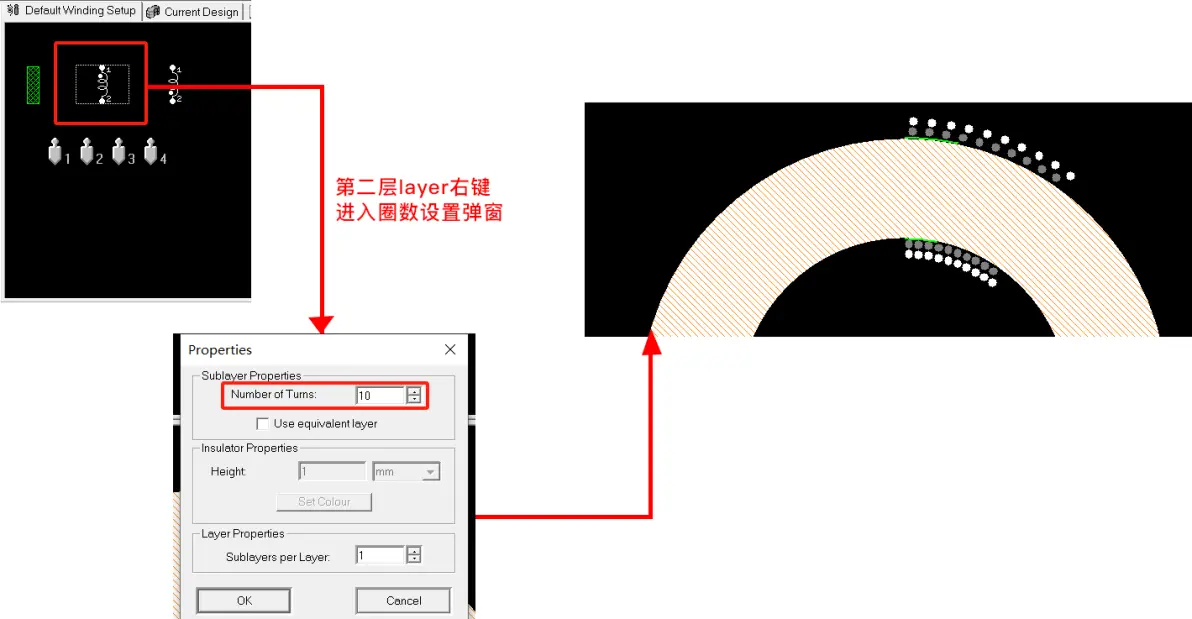
我们这里环设置的还是比较大,所以,绕线在一层就完全能绕下,所以,我们把第三层layer拖到第二层layer的下方具体设置方式如下图
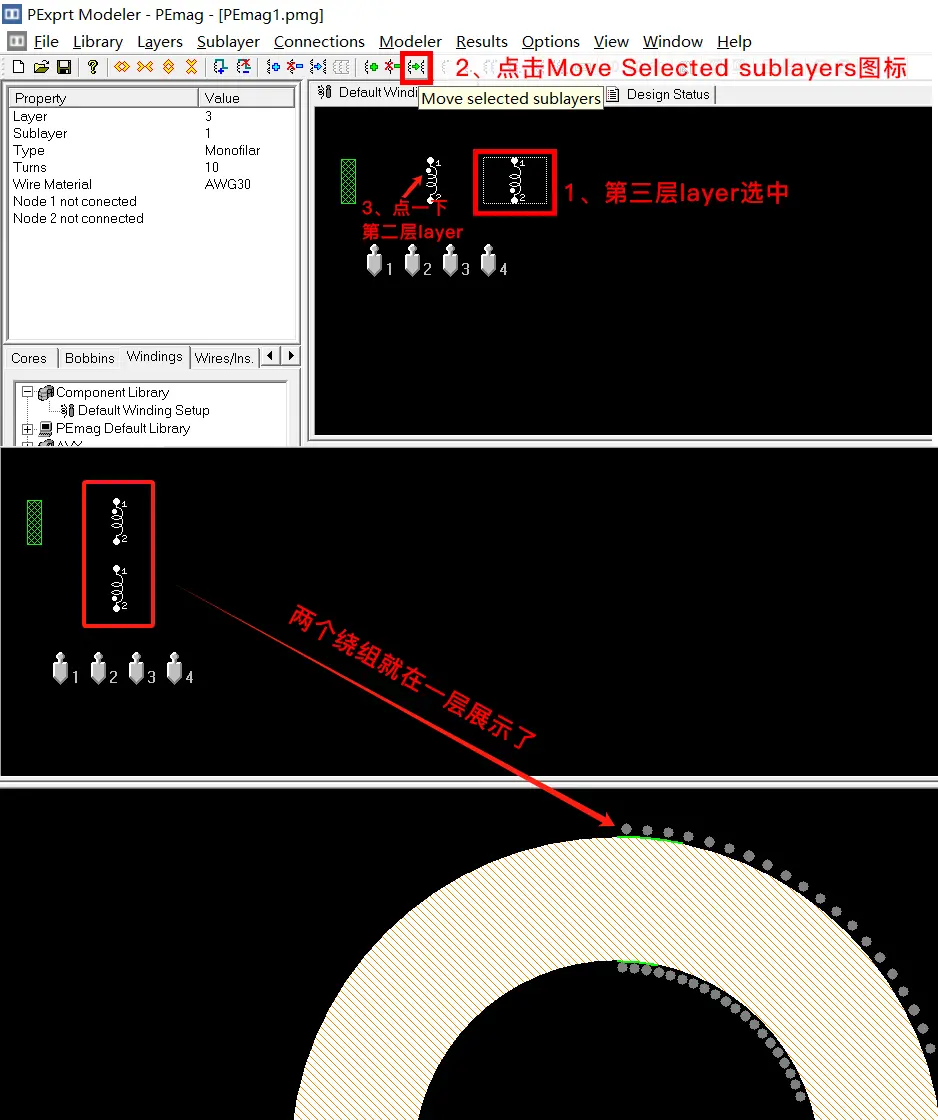
7、连接绕组(Windings)和引脚(Pins)
我们在中间上栏的Design staus查看状态,显示“ Layer2 Sublayer 1 Node 1 has no connection”就是说明我们的绕线和引脚没有连接起来,现在去把四个pins和绕组分别连接起来,具体设置如下图
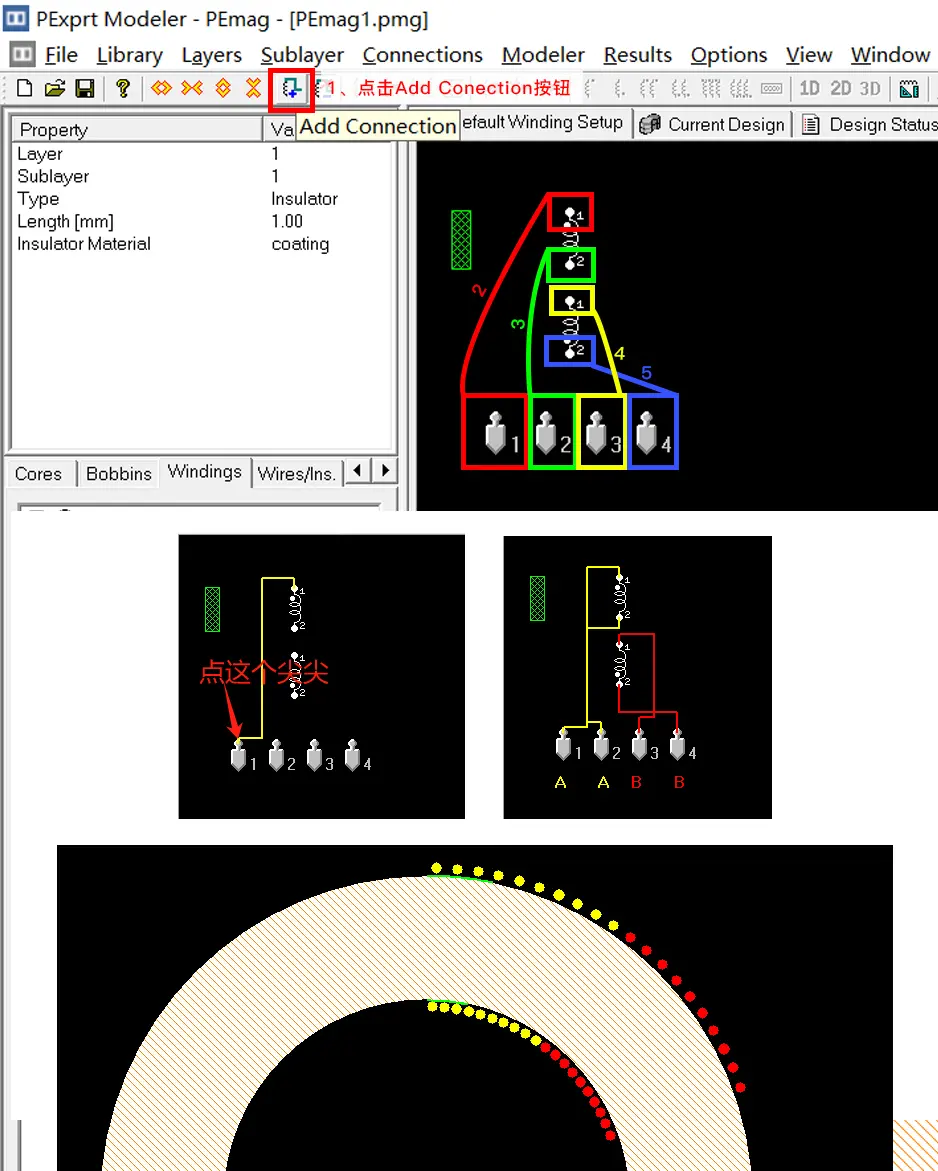
8、回到Wires选项下调整绕线的间距
因为我用的电脑上东西有点多,这里做演示就不改圈数,就修改一下绕线与绕线的间距,我这里设置的间距为1.3mm就能达到比较均匀的结果,这个间距需要自己一点一点的试
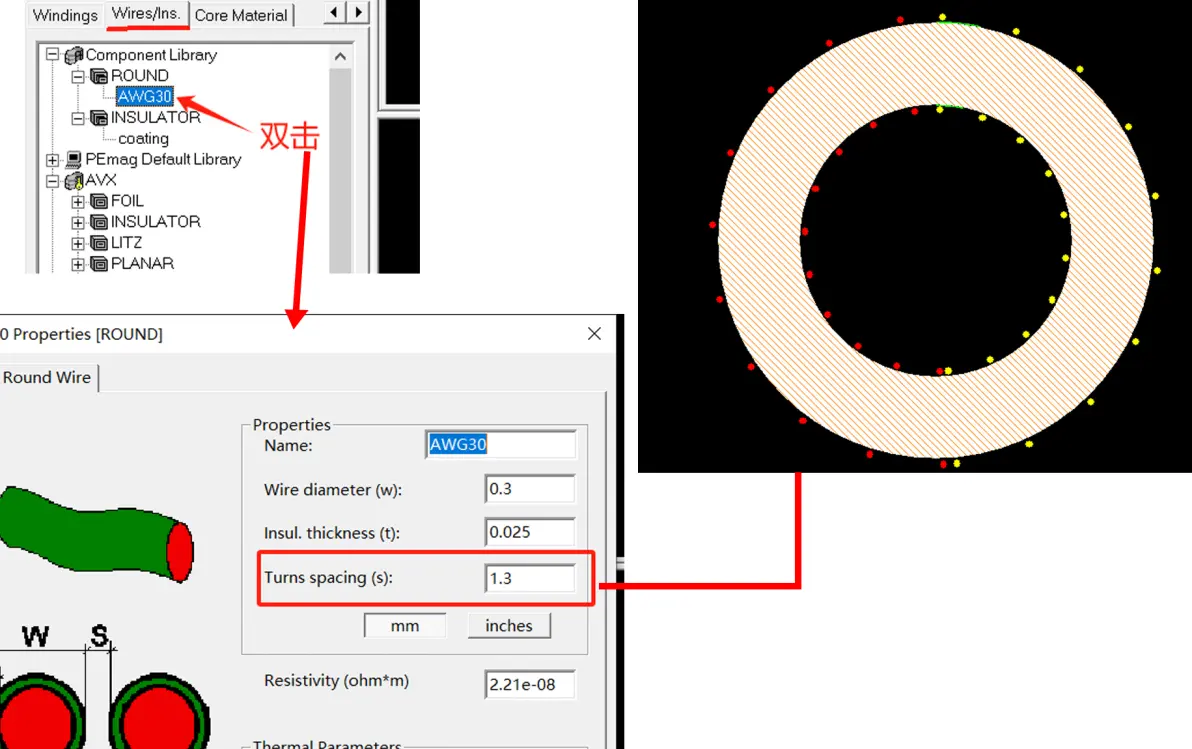
9、设置涂层的height
设置涂层,我这里是试到31.1mm时,Design staus栏里没有报错
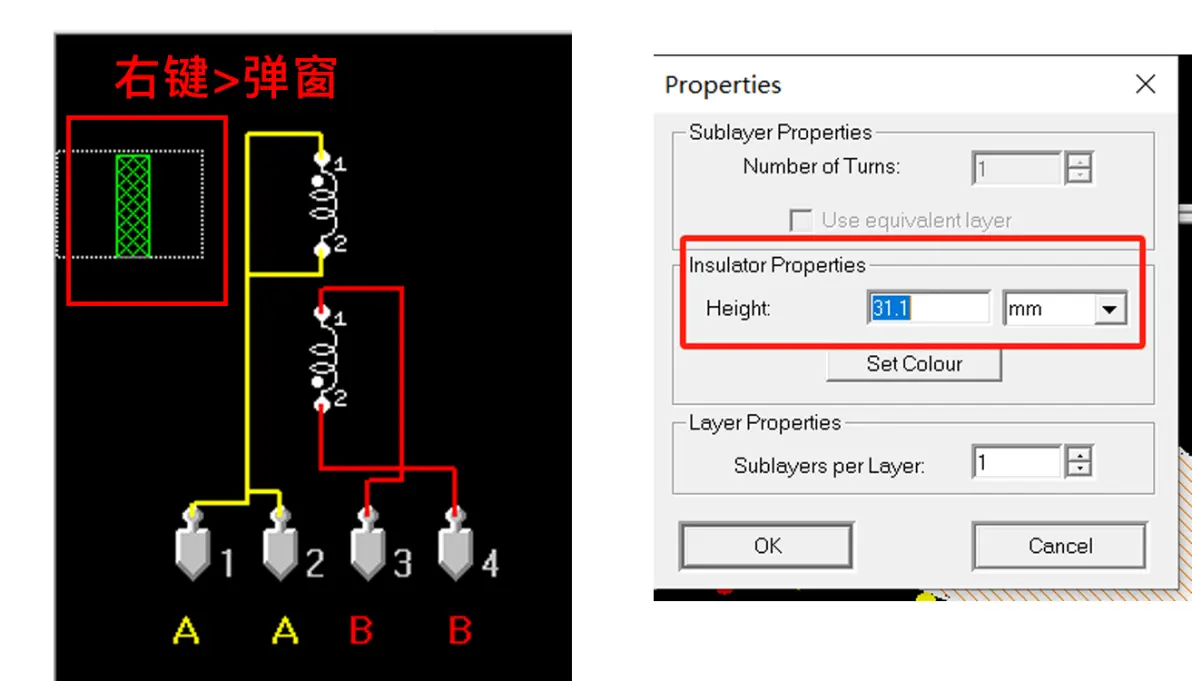
10、开始生成模型
Modeler下拉—>FEA Based Modeler (2D)—>Start Model Generation
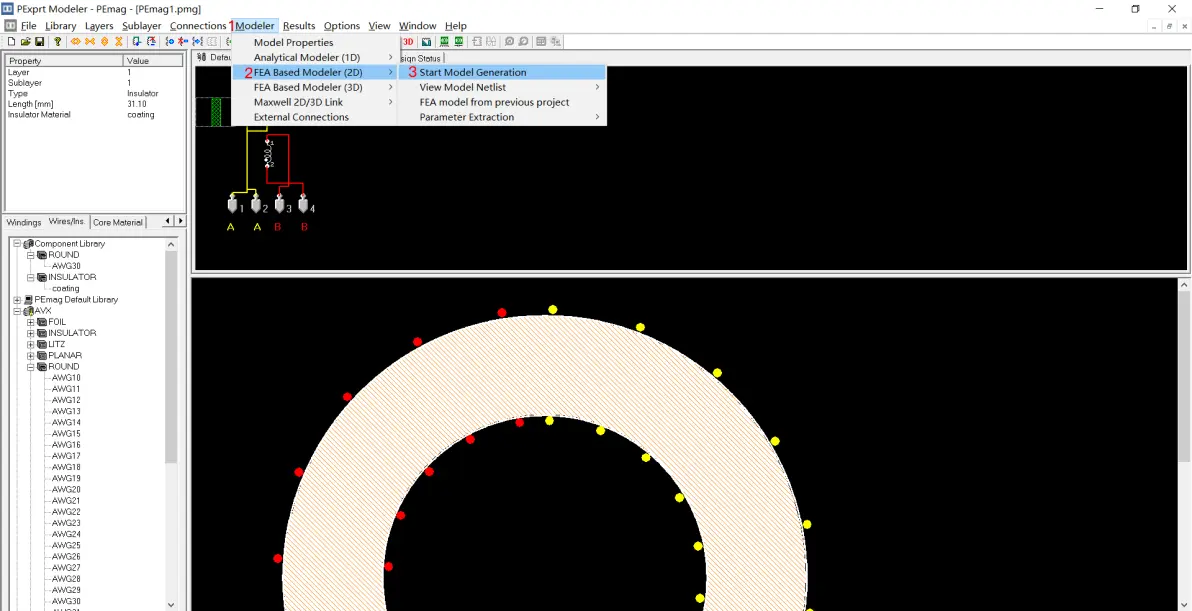
弹窗—>点击start按钮—>创建模型弹窗—>创建模型,这个过程有点长
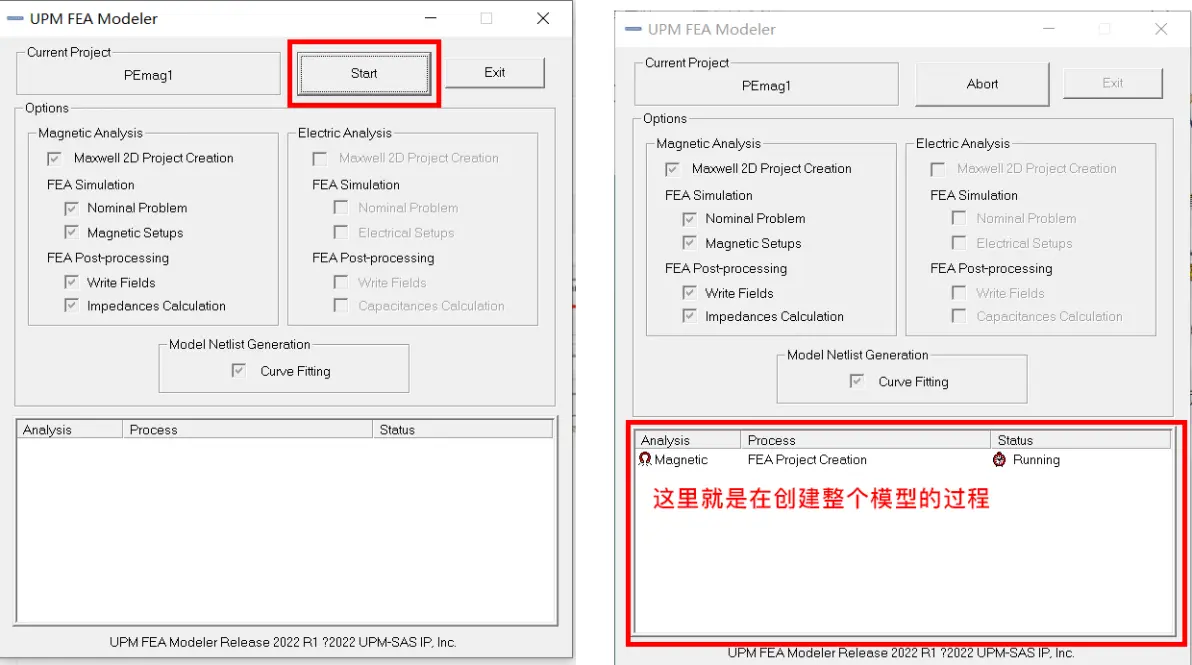
模型创建完成后会有以下弹窗,点击确定按钮——>另一个弹窗excit按钮
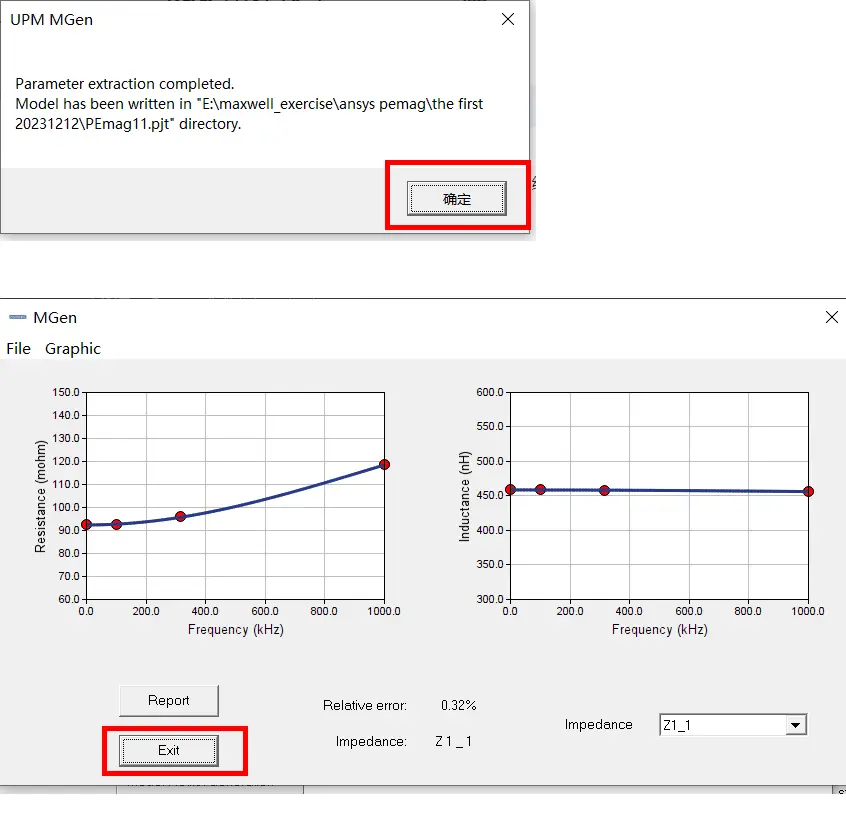
还有一个弹窗,点击excit按钮
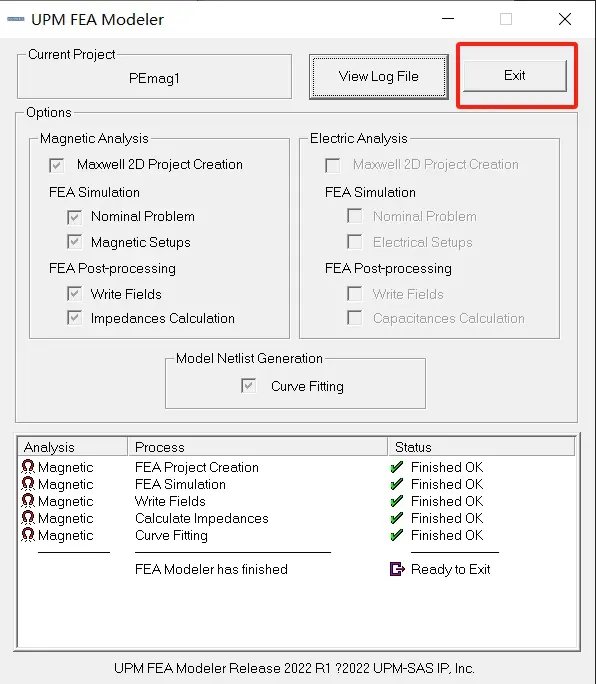
11、查看结果
上一步完成后会回到Ansys PEmag软件里,Results下拉——> FEA Based (2D)——> FEA Based Results——>出现弹窗——>DC Resistance and Lmag选项卡下可查看感量为7.45μH左右,我们可以计算一下,windingA有10圈,AL值是70,计算的话有7μH,大差不差,很OK了
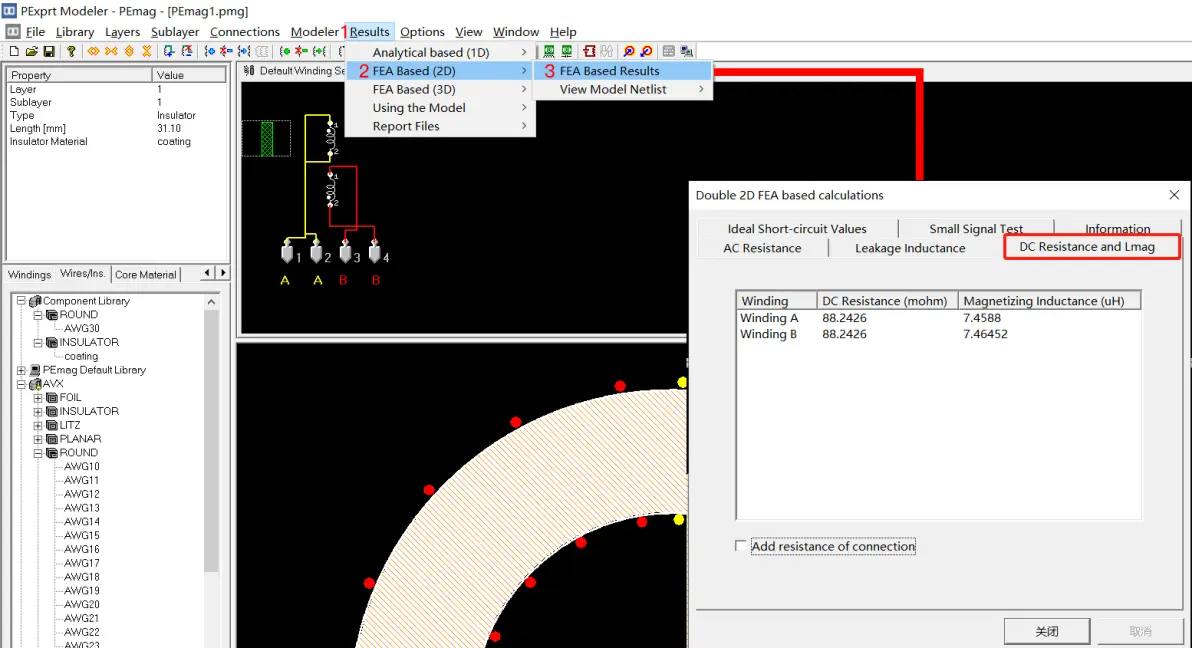
12、链接MAXWELL
即:Modeler下拉——>Maxwell 2D/3D Link——>Eddy Current——>弹窗选择3D
——>不勾选旁边的Apply symmetries——>OK
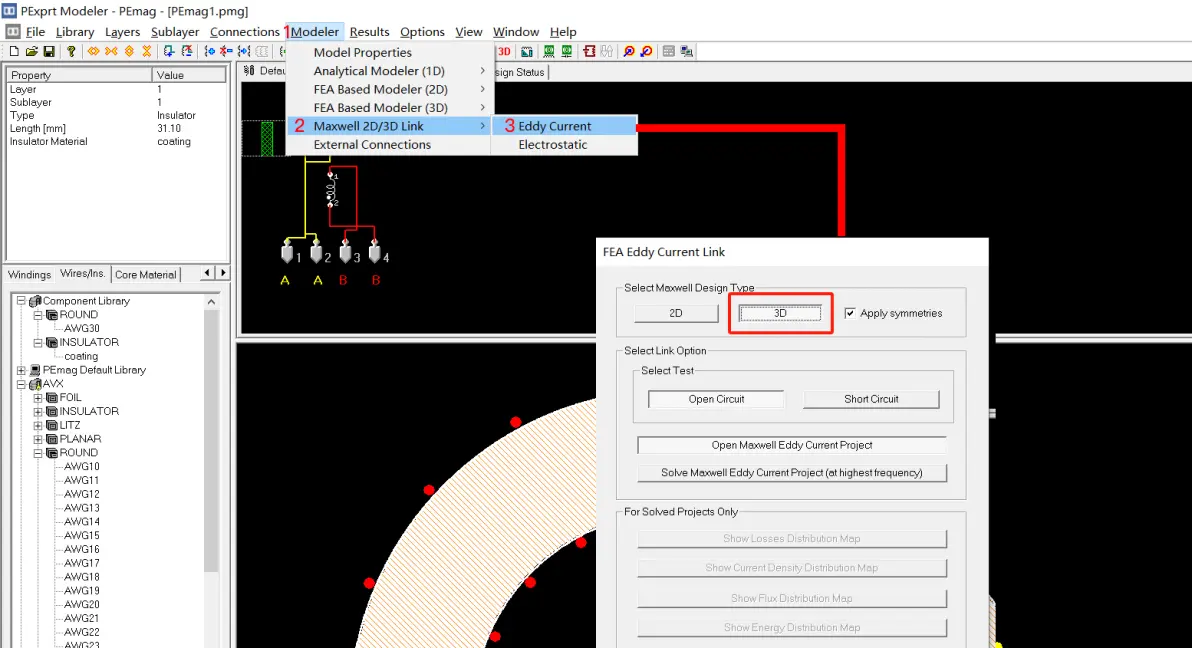
过程如下图
